Sida loo Isticmaalo File Explorer gudaha Windows 10 - Hagaha Bilowga
File Explorer waa codsi ka mid ah Windows 10 Nidaamka Operating System(Operating System) , kaas oo ku siinaya is-dhexgal isticmaale garaaf ah si loo baadho, u dhex maro, oo loo galo dhammaan darawallada, faylasha iyo faylalka kombiyuutarkaaga. Waxa jira faylal iyo galal badan oo ku kaydsan kombayutarkaga meelo kala duwan. Faylka Explorer(File Explorer) gudaha Windows 10 wuxuu kaa caawinayaa inaad si dhakhso leh oo fudud u gasho faylasha aad raadinayso.
Maqaalkan, waxaan ku arki doonaa sida aad u furi karto oo aad uga faa'iidaysan karto sida ugu wanaagsan ee Windows File Explorer oo aad u barato oo aad u ogaato sifooyinkeeda iyo dariiqyada gaagaaban.
Sida loo furo File Explorer gudaha Windows 10
Waxaa jira siyaabo badan oo loo furo File Explorer(multiple ways to open File Explorer) gudaha Windows 10 . Iyada oo loo marayo File Explorer , waxaad marin u helaysaa dhammaan faylasha iyo faylalka si aad u maamusho oo aad u kala saarto si waafaqsan shuruudahaaga. Waxaad bedeli kartaa qaabka alaabta, qarin kartaa walxaha qaarkood, iyo wixii la mid ah. Laakiin marka hore, aan aragno sida loo galo Windows 10 File Explorer .
- Iyada oo loo marayo Taskbar(Through the Taskbar) - Guji(Click) icon File Explorer ee Taskbar si aad u furto.
- Iyada oo loo marayo Sanduuqa Raadinta(Through Search Box) - Guji(Click) sanduuqa raadinta(Search Box) ee ku yaal barta shaqada, ka dibna ku qor 'File Explorer' dhexdeeda si aad u furto. Magaca faylka waa explorer.exe .
- Adigoo isticmaalaya furaha gaaban(Using the shortcut key) – Guji(Click) furaha astaanta Windows iyo alifbeetada 'E' si wada jir ah si aad si toos ah u bilowdo daaqada File Explorer .
- Iyada oo loo marayo Menu Task User Power( Through the Power User Task Menu) - Si aad u furto Menu User Power(Power User Menu) gudaha Windows 10 , dhagsii furaha astaanta Windows iyo alifbeetada 'X' wadajir. Daaqada soo socota ayaa furmi doonta. Guji(Click) 'File Explorer' ikhtiyaarka si aad u furto.
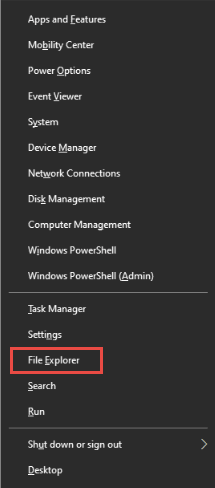
Kuwani waa dhowr siyaabood oo fudud oo lagu bilaabi karo File Explorer . Aynu hadda eegno qaybaha iyo sifooyinka File Explorer .
Akhri(Read) : Sida Caawin looga helo File Explorer gudaha Windows 10(How to Get Help with File Explorer in Windows 10) .
Tilmaamaha iyo Isticmaalka Explorer ee gudaha Windows 10
Waxaa jira tiro adeegsi iyo shaqooyin ah File Explorer gudaha Windows 10 . Waad koobi kartaa, gooyn kartaa, oo dhejin kartaa faylalka iyo galka hal meel oo aad meel kale ku dhejin kartaa. Waxaad dib u magacaabi kartaa ama tirtiri kartaa faylka. Soo-dejinta iyo ii-mayl-ku-galka fayl ama gal waxay noqotaa mid fudud. Waxa kale oo aad kala sooci kartaa, maamuli kartaa, oo bedeli kartaa qaabka walxaha galgalka ku jira. Haddii aad ku cusub tahay Windows 10 Nidaamka Operating(Operating System) , boostadani waxay ku caawin doontaa oo ku hagi doontaa tallaabo tallaabo qayb kasta oo ka mid ah File Explorer . Tani waa sida Windows 10 File Explorer u eg yahay.
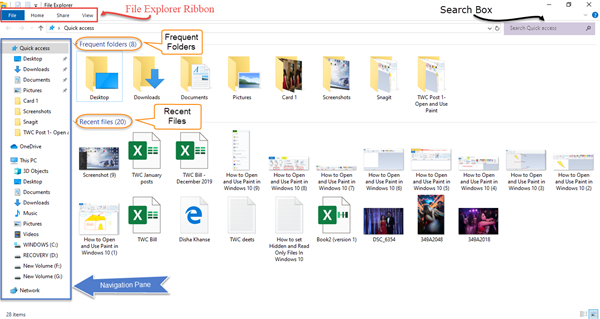
Faylka Explorer Ribbon(File Explorer Ribbon) wuxuu ka kooban yahay afar tab oo waaweyn - File, Home, Share, and View.
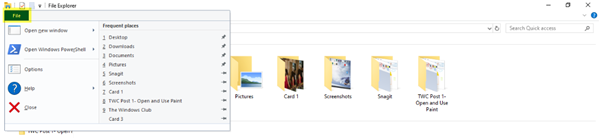
2] Guriga(2] Home) - Tabaha Guriga(Home) wuxuu kuu ogolaanayaa inaad gooyso, nuqul ka sameyso, oo aad ku dhejiso alaabta la doortay meelaha aad rabto. Waxaad ku dhejin kartaa galka si aad dhaqso u gasho, u guurto walxaha la doortay meesha aad rabto, dib u magacaabi karto oo tirtirto faylasha iyo faylalka. Kooxda Cusub(New) , waxaad ka abuuri kartaa gal cusub ama shay cusub goobta hadda jirta. Taabkani waxa kale oo uu kuu ogolaanayaa inaad furto faylasha iyo faylalka, hubi oo aad wax ka beddesho hantideeda, iyo sidoo kale hubi taariikhdeeda.

3] La wadaag(3] Share) - Tabaha wadaaga(Share) , waxaad samayn kartaa fayl zipped ama la tuujiyey oo ay ku jiraan walxo la doortay oo la wadaag ama iimayl ahaan u soo dir qaab lifaaq ah ama xiriiriye. Waa suurtogal in fakis lagu daabaco, oo la gubo walxaha la doortay saxan la duubi karo. Nabadgelyada horumarsan(Advanced security) waxay kuu oggolaanaysaa inaad gacanta ku dejiso dejimaha wadaagga horumarsan ee la xidhiidha oggolaanshaha, xisaabinta, iyo gelitaanka waxtarka leh. Waxa kale oo aad ka saari kartaa gelitaanka oo aad bedeli kartaa oggolaanshaha wadaagga.


Faylka Explorer Keyboard Shortcuts
Halkan waxaa ah dhowr Windows 10 Explorer kiiboodhka gaaban ee aad isticmaali karto si aad uga shaqeyso File Explorer ee Windows 10 .
- Ctrl + N = Open daaqad cusub Explorer
- Ctrl + D = Delete faylka ama gal oo u wareeji qashinka dib u warshadaynta(Recycle Bin)
- Ctrl + E = Go sanduuqa raadinta ee sahamiyaha
- Ctrl + F = Go sanduuqa raadinta ee sahamiyaha
- Shift + Delete = Permanently u tirtir faylka ama gal adoon u dirin dib u warshadaynta(Recycle Bin)
- Ctrl + W = Close ama ka bax daaqada Explorer ee hadda(Explorer)
- Alt + D = Tag barta ciwaanka
- Alt + Enter = Show sifooyinka faylka(Properties) ama faylka la doortay
- Alt + P = Show ama qari muraayada horudhaca
Kuwaani waa dhowr dariiqo gaagaaban oo asaasi ah oo aan soo sheegay oo aad isticmaali karto si aad shaqadaada u qabato si dhakhso leh oo fudud.
Tani waa sida ugu wanaagsan ee aad uga faa'iidaysan karto Windows 10 File Explorer . Markaa xor u noqo inaad wax ka beddesho Explorer oo aad isbeddel ku samayso qaabka, aragga, muraayadda marin-u-socodka, iyo cabbirka faylalka iyo faylalka.
Akhri soo socda(Read next) : Talooyinka iyo tabaha loo yaqaan 'Windows File Explorer(Windows File Explorer Tips and Tricks) ' ee Windows 10.
Waxaan rajeynayaa in tani ay fududahay oo ay fududahay in la fahmo bilowgayaasha.
Related posts
Sida loo awoodo sanduuqa raadinta dhaxalka ah ee File Explorer ee Windows 10
Faylka Explorer wuxuu burburaa ama barafayaa marka la abuurayo gal cusub Windows 10
Kudar habka Hagaha Daabacaada File Explorer gudaha Windows 10
Sida Google Drive loogu daro File Explorer gudaha Windows 10
Sida loogu daro ama looga saaro tab Amniga File Explorer gudaha Windows 10
Q-Diris a Quad Explorer beddelka freeware loogu talagalay Windows 10
Sida loogu xidho server-ka FTP gudaha Windows 10, laga bilaabo File Explorer -
muCommander waa File Explorer fudud oo beddelka u ah Windows PC
Daar ama dami Taariikhda Raadinta File Explorer gudaha Windows 10
7 siyaabood oo loo wadaago faylasha iyo faylalka File Explorer (gudaha Windows 10 & Windows 8.1)
Sida loo isticmaalo Microsoft Store si loo soo dejiyo Windows 10 apps & games
Waa maxay ka duwan yahay File Explorer gudaha Windows 10 vs. Windows 8.1
Sida loo kala saaro, kooxda, iyo shaandhaynta faylalka & faylalka gudaha Windows 10's File Explorer
Sida loo sameeyo Windows 10's File Explorer tus thumbnails ee dhammaan faylasha warbaahinta
Hagaaji File Explorer oo aan ka jawaabin Windows 10
Sida loo awood Faylka Explorer Mawduuca mugdiga ah gudaha Windows 10
Sida Caawin looga helo File Explorer gudaha Windows 10
Daar ama dami heerka Bar gudaha File Explorer gudaha Windows 10
Horumarinta 6 ee ugu sareysa Windows 10's File Explorer
Sidee loo qiimeeyaa Star Rate faylasha gudaha Windows 10?
